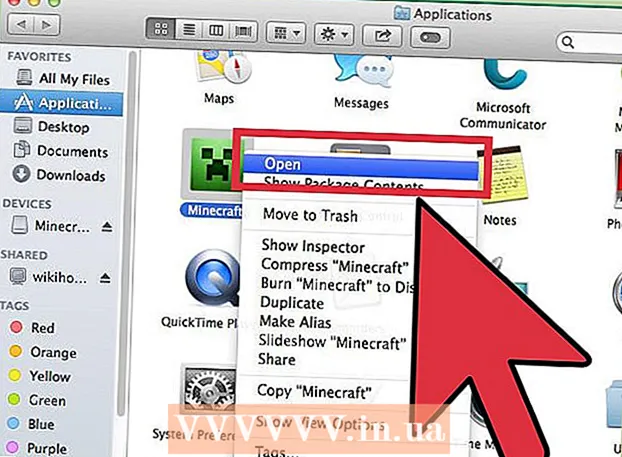நூலாசிரியர்:
Ellen Moore
உருவாக்கிய தேதி:
17 ஜனவரி 2021
புதுப்பிப்பு தேதி:
1 ஜூலை 2024

உள்ளடக்கம்
- படிகள்
- 3 இன் பகுதி 1: இல்லஸ்ட்ரேட்டரில் ஒரு ஹைப்பர்லிங்க் பொருளை உருவாக்குவது எப்படி
- 3 இன் பகுதி 2: அக்ரோபேட்டில் ஒரு ஹைப்பர்லிங்கை எவ்வாறு சேர்ப்பது
- 3 இன் பகுதி 3: InDesign இல் ஒரு ஹைப்பர்லிங்கை எவ்வாறு சேர்ப்பது
- குறிப்புகள்
- எச்சரிக்கைகள்
இந்த கட்டுரையில், அடோப் இல்லஸ்ட்ரேட்டரில் உருவாக்கப்பட்ட ஒரு PDF ஆவணத்தில் ஒரு ஹைப்பர்லிங்கை எவ்வாறு செருகுவது என்பதை நாங்கள் உங்களுக்குக் காண்பிப்போம். துரதிர்ஷ்டவசமாக, இல்லஸ்ட்ரேட்டரில் உருவாக்கப்பட்ட ஹைப்பர்லிங்க்ஸ் கோப்பு ஒரு PDF ஆவணமாகச் சேமிக்கப்படும் போது செயலில் இருக்காது, ஆனால் அடோப் அக்ரோபேட் அல்லது அடோப் இன்டெசைனைப் பயன்படுத்தி இணைப்பைச் செயல்படுத்தலாம்.
படிகள்
3 இன் பகுதி 1: இல்லஸ்ட்ரேட்டரில் ஒரு ஹைப்பர்லிங்க் பொருளை உருவாக்குவது எப்படி
 1 நினைவில் கொள்ளுங்கள், இல்லஸ்ட்ரேட்டரில் நீங்கள் ஒரு செயலில் உள்ள ஹைப்பர்லிங்கை உருவாக்க முடியாது. இல்லஸ்ட்ரேட்டரில் நீங்கள் ஒரு வலைப்பக்க முகவரியைச் சேர்த்து, ஒரு பொருளின் கீழ் மறைத்தாலும் (உரை அல்லது படம் போன்றவை), இல்லஸ்ட்ரேட்டர் கோப்பை PDF ஆக மாற்றும்போது ஹைப்பர்லிங்க் செயலில் இருக்காது. ஆனால் இல்லஸ்ட்ரேட்டரில், நீங்கள் ஒரு ஹைப்பர்லிங்க் பொருளை உருவாக்கலாம் (உரை அல்லது படம்) பின்னர் அக்ரோபேட் அல்லது இன் டிசைனில் செயலில் உள்ள ஹைப்பர்லிங்கை உருவாக்கலாம்.
1 நினைவில் கொள்ளுங்கள், இல்லஸ்ட்ரேட்டரில் நீங்கள் ஒரு செயலில் உள்ள ஹைப்பர்லிங்கை உருவாக்க முடியாது. இல்லஸ்ட்ரேட்டரில் நீங்கள் ஒரு வலைப்பக்க முகவரியைச் சேர்த்து, ஒரு பொருளின் கீழ் மறைத்தாலும் (உரை அல்லது படம் போன்றவை), இல்லஸ்ட்ரேட்டர் கோப்பை PDF ஆக மாற்றும்போது ஹைப்பர்லிங்க் செயலில் இருக்காது. ஆனால் இல்லஸ்ட்ரேட்டரில், நீங்கள் ஒரு ஹைப்பர்லிங்க் பொருளை உருவாக்கலாம் (உரை அல்லது படம்) பின்னர் அக்ரோபேட் அல்லது இன் டிசைனில் செயலில் உள்ள ஹைப்பர்லிங்கை உருவாக்கலாம்.  2 இல்லஸ்ட்ரேட்டரைத் திறக்கவும். மஞ்சள் பின்னணியில் "ஐ" என்ற எழுத்துக்களைக் கொண்ட ஐகானை இருமுறை கிளிக் செய்யவும், திரையின் மேற்புறத்தில் உள்ள மெனு பட்டியில் "கோப்பு" என்பதைக் கிளிக் செய்யவும், பின்வருவனவற்றில் ஒன்றைச் செய்யவும்:
2 இல்லஸ்ட்ரேட்டரைத் திறக்கவும். மஞ்சள் பின்னணியில் "ஐ" என்ற எழுத்துக்களைக் கொண்ட ஐகானை இருமுறை கிளிக் செய்யவும், திரையின் மேற்புறத்தில் உள்ள மெனு பட்டியில் "கோப்பு" என்பதைக் கிளிக் செய்யவும், பின்வருவனவற்றில் ஒன்றைச் செய்யவும்: - "திற" என்பதைக் கிளிக் செய்து, ஏற்கனவே உள்ள ஆவணத்தைத் திறக்க அதைத் தேர்ந்தெடுக்கவும்;
- புதிய ஆவணத்தை உருவாக்க "புதியது" என்பதைக் கிளிக் செய்யவும்.
 3 ஹைப்பர்லிங்கிற்கான உரையை உள்ளிடவும். படத்தில் ஹைப்பர்லிங்கைச் சேர்க்க விரும்பினால் இந்தப் படிநிலையைத் தவிர்க்கவும். உரையில் ஒரு ஹைப்பர்லிங்கைச் சேர்க்க, நீங்கள் அதை வளைவுகளாக மாற்ற வேண்டும் (ஹைப்பர்லிங்க் ஒரு எளிய வலைப்பக்க முகவரியாக இருந்தால் இதை நீங்கள் செய்யத் தேவையில்லை):
3 ஹைப்பர்லிங்கிற்கான உரையை உள்ளிடவும். படத்தில் ஹைப்பர்லிங்கைச் சேர்க்க விரும்பினால் இந்தப் படிநிலையைத் தவிர்க்கவும். உரையில் ஒரு ஹைப்பர்லிங்கைச் சேர்க்க, நீங்கள் அதை வளைவுகளாக மாற்ற வேண்டும் (ஹைப்பர்லிங்க் ஒரு எளிய வலைப்பக்க முகவரியாக இருந்தால் இதை நீங்கள் செய்யத் தேவையில்லை): - தேர்வு கருவியை எடுத்துக் கொள்ளுங்கள். அதன் ஐகான் ஒரு கருப்பு சுட்டிக்காட்டி போல் தோன்றுகிறது மற்றும் கருவிப்பட்டியின் மேல் இடது பகுதியில் (சாளரத்தின் இடது பகுதியில்) அமைந்துள்ளது;
- நீங்கள் ஒரு ஹைப்பர்லிங்கைச் சேர்க்க விரும்பும் உரையைக் கிளிக் செய்யவும்;
- "உரை" மெனுவைத் திறக்கவும் (இது திரையின் மேற்புறத்தில் உள்ள மெனு பட்டியில் அமைந்துள்ளது);
- மெனுவின் மையத்தில் "வளைவுகளுக்கு மாற்று" என்பதைத் தேர்ந்தெடுக்கவும்;
- "பொருள்" மெனுவைத் திறக்கவும் (இது திரையின் மேற்புறத்தில் உள்ள மெனு பட்டியில் அமைந்துள்ளது);
- மெனுவின் மேலே "குழு" என்பதைத் தேர்ந்தெடுக்கவும்.
 4 ஹைப்பர்லிங்க் பொருளை மாற்றவும். ஹைப்பர்லிங்க் இருக்க வேண்டிய இடத்திற்கு உரை அல்லது படத்தை இழுக்கவும்.
4 ஹைப்பர்லிங்க் பொருளை மாற்றவும். ஹைப்பர்லிங்க் இருக்க வேண்டிய இடத்திற்கு உரை அல்லது படத்தை இழுக்கவும்.  5 ஆவணத்தை PDF வடிவத்தில் சேமிக்கவும். அக்ரோபேட்டில் செயலில் உள்ள ஹைப்பர்லிங்கை உருவாக்கலாம். ஒரு கோப்பை சேமிக்க:
5 ஆவணத்தை PDF வடிவத்தில் சேமிக்கவும். அக்ரோபேட்டில் செயலில் உள்ள ஹைப்பர்லிங்கை உருவாக்கலாம். ஒரு கோப்பை சேமிக்க: - "கோப்பு" என்பதைக் கிளிக் செய்யவும்;
- "இவ்வாறு சேமி" என்பதைக் கிளிக் செய்யவும்;
- கோப்பு பெயரை உள்ளிடவும்;
- கோப்பு வடிவமாக "அடோப் PDF" ஐத் தேர்ந்தெடுக்கவும்;
- "சேமி" என்பதைக் கிளிக் செய்யவும்.
3 இன் பகுதி 2: அக்ரோபேட்டில் ஒரு ஹைப்பர்லிங்கை எவ்வாறு சேர்ப்பது
 1 அடோப் அக்ரோபேட்டில் PDF ஆவணத்தைத் திறக்கவும். அடோப் அக்ரோபேட் உங்கள் முக்கிய PDF நிரலாக இருந்தால் PDF ஐ இருமுறை கிளிக் செய்யவும். இல்லையெனில், பின்வருவனவற்றைச் செய்யுங்கள்:
1 அடோப் அக்ரோபேட்டில் PDF ஆவணத்தைத் திறக்கவும். அடோப் அக்ரோபேட் உங்கள் முக்கிய PDF நிரலாக இருந்தால் PDF ஐ இருமுறை கிளிக் செய்யவும். இல்லையெனில், பின்வருவனவற்றைச் செய்யுங்கள்: - விண்டோஸில், PDF கோப்பில் வலது கிளிக் செய்து மெனுவிலிருந்து Open> Adobe Acrobat என்பதைத் தேர்ந்தெடுக்கவும்;
- மேக் ஓஎஸ் எக்ஸில், PDF ஐ கிளிக் செய்து, File> Open with> Adobe Acrobat என்பதை கிளிக் செய்யவும்.
 2 மெனுவைத் திறக்கவும் கருவிகள். இது திரையின் மேல் இடது மூலையில் உள்ளது.
2 மெனுவைத் திறக்கவும் கருவிகள். இது திரையின் மேல் இடது மூலையில் உள்ளது. - விண்டோஸில், நீங்கள் காண்க (சாளரத்தின் மேல் பகுதியில்)> கருவிகள் கிளிக் செய்ய வேண்டும்.
 3 கிளிக் செய்யவும் PDF ஐ திருத்தவும். இது உருவாக்கு மற்றும் திருத்து பிரிவின் கீழ் பக்கத்தின் மேல் உள்ளது. சாளரத்தின் மேற்புறத்தில் ஒரு கருவிப்பட்டி மற்றும் கூடுதல் விருப்பங்கள் திறக்கும்.
3 கிளிக் செய்யவும் PDF ஐ திருத்தவும். இது உருவாக்கு மற்றும் திருத்து பிரிவின் கீழ் பக்கத்தின் மேல் உள்ளது. சாளரத்தின் மேற்புறத்தில் ஒரு கருவிப்பட்டி மற்றும் கூடுதல் விருப்பங்கள் திறக்கும்.  4 கிளிக் செய்யவும் இணைப்பு. இது பக்கத்தின் மேலே உள்ள கருவிப்பட்டியில் உள்ள சங்கிலி இணைப்பு ஐகானுக்கு அடுத்தது. ஒரு மெனு திறக்கும்.
4 கிளிக் செய்யவும் இணைப்பு. இது பக்கத்தின் மேலே உள்ள கருவிப்பட்டியில் உள்ள சங்கிலி இணைப்பு ஐகானுக்கு அடுத்தது. ஒரு மெனு திறக்கும்.  5 கிளிக் செய்யவும் சேர்க்கவும் அல்லது மாற்றவும். மெனுவின் மேல் உள்ள முதல் விருப்பம் இது. மவுஸ் கர்சர் குறுக்குவழியாக மாறும்.
5 கிளிக் செய்யவும் சேர்க்கவும் அல்லது மாற்றவும். மெனுவின் மேல் உள்ள முதல் விருப்பம் இது. மவுஸ் கர்சர் குறுக்குவழியாக மாறும்.  6 ஒரு இணைப்பை உருவாக்கவும். இடது சுட்டி பொத்தானை அழுத்தி, நீங்கள் ஒரு ஹைப்பர்லிங்கைச் சேர்க்க விரும்பும் உரை அல்லது பொருளின் மீது சுட்டிக்காட்டியை நகர்த்தவும்; பின்னர் சுட்டி பொத்தானை விடுங்கள். ஒரு சாளரம் திறக்கும்.
6 ஒரு இணைப்பை உருவாக்கவும். இடது சுட்டி பொத்தானை அழுத்தி, நீங்கள் ஒரு ஹைப்பர்லிங்கைச் சேர்க்க விரும்பும் உரை அல்லது பொருளின் மீது சுட்டிக்காட்டியை நகர்த்தவும்; பின்னர் சுட்டி பொத்தானை விடுங்கள். ஒரு சாளரம் திறக்கும். - எடுத்துக்காட்டாக, "இங்கே சொடுக்கவும்" என்ற சொற்றொடருக்கு நீங்கள் இணைப்பைச் சேர்க்க விரும்பினால், "அழுத்தவும்" என்ற வார்த்தையின் "H" என்ற எழுத்தில் இருந்து "இங்கே" என்ற வார்த்தையின் "b" எழுத்துக்கு உங்கள் சுட்டியை ஸ்லைடு செய்யவும்.
 7 இணைப்பின் தோற்றத்தைத் தனிப்பயனாக்கவும். இணைப்பு வகை மெனுவைத் திறந்து, காணக்கூடிய செவ்வகம் அல்லது கண்ணுக்குத் தெரியாத செவ்வகத்தைத் தேர்ந்தெடுத்து முறையே இணைப்பைக் காண்பிக்க அல்லது மறைக்கவும். "தெரியும் செவ்வகம்" விருப்பத்தை நீங்கள் தேர்ந்தெடுத்திருந்தால், பின்வரும் விருப்பங்கள் உங்களுக்குக் கிடைக்கும்:
7 இணைப்பின் தோற்றத்தைத் தனிப்பயனாக்கவும். இணைப்பு வகை மெனுவைத் திறந்து, காணக்கூடிய செவ்வகம் அல்லது கண்ணுக்குத் தெரியாத செவ்வகத்தைத் தேர்ந்தெடுத்து முறையே இணைப்பைக் காண்பிக்க அல்லது மறைக்கவும். "தெரியும் செவ்வகம்" விருப்பத்தை நீங்கள் தேர்ந்தெடுத்திருந்தால், பின்வரும் விருப்பங்கள் உங்களுக்குக் கிடைக்கும்: - வரி பாணி: குறிப்பு செவ்வகத்திற்கான அவுட்லைன் வகையைத் தேர்ந்தெடுக்கவும் (திடமான, புள்ளியிடப்பட்ட அல்லது அடிக்கோடிட்ட);
- "நிறம்": விரும்பிய வண்ணத்தைத் தேர்ந்தெடுக்கவும்;
- தேர்வு முறை: பயனர் அதைக் கிளிக் செய்யும் போது இணைப்பு என்ன செய்ய வேண்டும் என்பதைக் குறிப்பிடவும் (குறிப்பிட்ட PDF நிரல்களுக்கு மட்டுமே பொருந்தும்).
 8 இணைப்புச் செயலைத் தேர்ந்தெடுக்கவும். இது இணைப்பின் வகையைப் பொறுத்தது:
8 இணைப்புச் செயலைத் தேர்ந்தெடுக்கவும். இது இணைப்பின் வகையைப் பொறுத்தது: - பக்கத்திற்குச் செல்லவும்: இது PDF ஆவணத்தில் மற்றொரு பக்கத்திற்கான இணைப்பு. "அடுத்து" என்பதைக் கிளிக் செய்து, விரும்பிய பக்கத்திற்குச் சென்று, பின்னர் "இணைப்பை நிறுவு" என்பதைக் கிளிக் செய்யவும்;
- திறந்த கோப்பு: இது உங்கள் கணினியில் சேமிக்கப்பட்ட கோப்புக்கான இணைப்பு. உங்கள் ஹார்ட் டிஸ்க்கில் கோப்பைக் கண்டறிந்து, "தேர்ந்தெடு" என்பதைக் கிளிக் செய்து, தேவையான அளவுருக்களைக் குறிப்பிடவும், பின்னர் "சரி" என்பதைக் கிளிக் செய்யவும்;
- வலைப்பக்கத்தை திறக்கவும்: இது ஒரு வலைப்பக்கத்திற்கான இணைப்பு. வலைப்பக்க முகவரியை உள்ளிடவும் ("https: //" முன்னொட்டை மறந்துவிடாதீர்கள்).
 9 PDF கோப்பை சேமிக்கவும். கிளிக் செய்யவும் Ctrl+எஸ் (விண்டோஸ்) அல்லது . கட்டளை+எஸ் (மேக்) ஹைப்பர்லிங்க் பொருள் இப்போது செயலில் மாறும், அதாவது இணைப்பைத் திறக்க நீங்கள் அதைக் கிளிக் செய்யலாம்.
9 PDF கோப்பை சேமிக்கவும். கிளிக் செய்யவும் Ctrl+எஸ் (விண்டோஸ்) அல்லது . கட்டளை+எஸ் (மேக்) ஹைப்பர்லிங்க் பொருள் இப்போது செயலில் மாறும், அதாவது இணைப்பைத் திறக்க நீங்கள் அதைக் கிளிக் செய்யலாம்.
3 இன் பகுதி 3: InDesign இல் ஒரு ஹைப்பர்லிங்கை எவ்வாறு சேர்ப்பது
 1 InDesign இல் PDF ஐ திறக்கவும். PDF ஐ வலது கிளிக் செய்து மெனுவிலிருந்து Open> InDesign என்பதைத் தேர்ந்தெடுக்கவும்.
1 InDesign இல் PDF ஐ திறக்கவும். PDF ஐ வலது கிளிக் செய்து மெனுவிலிருந்து Open> InDesign என்பதைத் தேர்ந்தெடுக்கவும். - மேக் ஓஎஸ் எக்ஸில், PDF ஐக் கிளிக் செய்து, பின்னர் File> Open with> InDesign என்பதை கிளிக் செய்யவும்.
 2 மெனுவைத் திறக்கவும் ஜன்னல். இது InDesign சாளரத்தின் உச்சியில் உள்ளது.
2 மெனுவைத் திறக்கவும் ஜன்னல். இது InDesign சாளரத்தின் உச்சியில் உள்ளது.  3 தயவு செய்து தேர்வு செய்யவும் ஊடாடும் கூறுகள். இது மெனுவின் நடுவில் உள்ளது. ஒரு பாப்-அப் மெனு தோன்றும்.
3 தயவு செய்து தேர்வு செய்யவும் ஊடாடும் கூறுகள். இது மெனுவின் நடுவில் உள்ளது. ஒரு பாப்-அப் மெனு தோன்றும்.  4 கிளிக் செய்யவும் ஹைப்பர்லிங்க்ஸ். பாப்-அப் மெனுவின் கீழே இந்த விருப்பத்தை நீங்கள் காணலாம். ஒரு சிறிய பாப்-அப் சாளரம் திறக்கும்.
4 கிளிக் செய்யவும் ஹைப்பர்லிங்க்ஸ். பாப்-அப் மெனுவின் கீழே இந்த விருப்பத்தை நீங்கள் காணலாம். ஒரு சிறிய பாப்-அப் சாளரம் திறக்கும்.  5 ஹைப்பர்லிங்க் உரையைத் தேர்ந்தெடுக்கவும். இடது சுட்டி பொத்தானை அழுத்தி, நீங்கள் ஒரு ஹைப்பர்லிங்கைச் சேர்க்க விரும்பும் உரையின் மீது சுட்டிக்காட்டி நகர்த்தவும்.
5 ஹைப்பர்லிங்க் உரையைத் தேர்ந்தெடுக்கவும். இடது சுட்டி பொத்தானை அழுத்தி, நீங்கள் ஒரு ஹைப்பர்லிங்கைச் சேர்க்க விரும்பும் உரையின் மீது சுட்டிக்காட்டி நகர்த்தவும்.  6 புதியதை கிளிக் செய்யவும். இது சாளரத்தின் கீழ் வலது மூலையில் உள்ள மையப் பொத்தான். ஒரு பெரிய பாப்-அப் சாளரம் திறக்கும்.
6 புதியதை கிளிக் செய்யவும். இது சாளரத்தின் கீழ் வலது மூலையில் உள்ள மையப் பொத்தான். ஒரு பெரிய பாப்-அப் சாளரம் திறக்கும்.  7 மெனுவிற்கான இணைப்பைத் திறக்கவும். இது சாளரத்தின் உச்சியில் உள்ளது.
7 மெனுவிற்கான இணைப்பைத் திறக்கவும். இது சாளரத்தின் உச்சியில் உள்ளது.  8 இணைப்பு வகையைத் தேர்ந்தெடுக்கவும். லிங்க் டு மெனுவிலிருந்து பின்வரும் விருப்பங்களில் ஒன்றைத் தேர்வு செய்யவும்:
8 இணைப்பு வகையைத் தேர்ந்தெடுக்கவும். லிங்க் டு மெனுவிலிருந்து பின்வரும் விருப்பங்களில் ஒன்றைத் தேர்வு செய்யவும்: - "URL": வலைப்பக்கத்திற்கான இணைப்பு உருவாக்கப்படும்;
- "கோப்பு": கணினியில் சேமிக்கப்பட்ட ஒரு கோப்பில் ஒரு இணைப்பு உருவாக்கப்படும்;
- பக்கம்: PDF ஆவணத்தின் பக்கத்திற்கான இணைப்பு உருவாக்கப்படும்.
 9 இணைப்பு பாதையை உருவாக்கவும். முந்தைய படியில் நீங்கள் தேர்ந்தெடுத்த இணைப்பு வகையைப் பொறுத்து, பின்வருவனவற்றில் ஒன்றைச் செய்யுங்கள்:
9 இணைப்பு பாதையை உருவாக்கவும். முந்தைய படியில் நீங்கள் தேர்ந்தெடுத்த இணைப்பு வகையைப் பொறுத்து, பின்வருவனவற்றில் ஒன்றைச் செய்யுங்கள்: - "URL": "URL" உரை பெட்டியில், வலைப்பக்கத்தின் முகவரியை உள்ளிடவும் ("https: //" முன்னொட்டை மறந்துவிடாதீர்கள்);
- கோப்பு: பாதை உரை பெட்டியின் வலதுபுறத்தில் உள்ள கோப்புறையில் கிளிக் செய்து, ஒரு கோப்பைத் தேர்ந்தெடுத்து திற அல்லது தேர்ந்தெடுக்கவும்;
- பக்கம்: விரும்பிய பக்க எண்ணைத் தேர்ந்தெடுக்கவும்.
 10 கிளிக் செய்யவும் சரி. இது சாளரத்தின் மேல் வலது மூலையில் உள்ளது. ஹைப்பர்லிங்க் சேமிக்கப்படும்.
10 கிளிக் செய்யவும் சரி. இது சாளரத்தின் மேல் வலது மூலையில் உள்ளது. ஹைப்பர்லிங்க் சேமிக்கப்படும்.  11 ஒரு ஊடாடும் PDF ஆவணத்தை உருவாக்கவும். இந்த வழக்கில், PDF கோப்பில் உள்ள ஹைப்பர்லிங்குகள் செயலில் இருக்கும்:
11 ஒரு ஊடாடும் PDF ஆவணத்தை உருவாக்கவும். இந்த வழக்கில், PDF கோப்பில் உள்ள ஹைப்பர்லிங்குகள் செயலில் இருக்கும்: - "கோப்பு" என்பதைக் கிளிக் செய்யவும்;
- "ஏற்றுமதி" என்பதைக் கிளிக் செய்யவும்;
- கோப்பு பெயரை உள்ளிடவும்;
- Save as Type (Windows) அல்லது Format (Mac) மெனுவிலிருந்து Adobe PDF (Interactive) என்பதைத் தேர்ந்தெடுக்கவும்;
- "சேமி" என்பதைக் கிளிக் செய்யவும்.
குறிப்புகள்
- நீங்கள் ஹைப்பர்லிங்க்ஸ் மீது அதிக கட்டுப்பாட்டை விரும்பினால் InDesign ஐப் பயன்படுத்தவும்; மற்ற எல்லா நிகழ்வுகளிலும், நீங்கள் ஒரு ஹைப்பர்லிங்கைச் சேர்க்க வேண்டியிருக்கும் போது, அக்ரோபேட் அல்லது இன் டிசைனைப் பயன்படுத்தவும்.
எச்சரிக்கைகள்
- துரதிர்ஷ்டவசமாக, அடோப் இல்லஸ்ட்ரேட்டரில் எந்த ஹைப்பர்லிங்கையும் சேர்த்தால், நீங்கள் கோப்பை PDF வடிவத்தில் சேமித்தால் அது செயலற்றதாகிவிடும்.